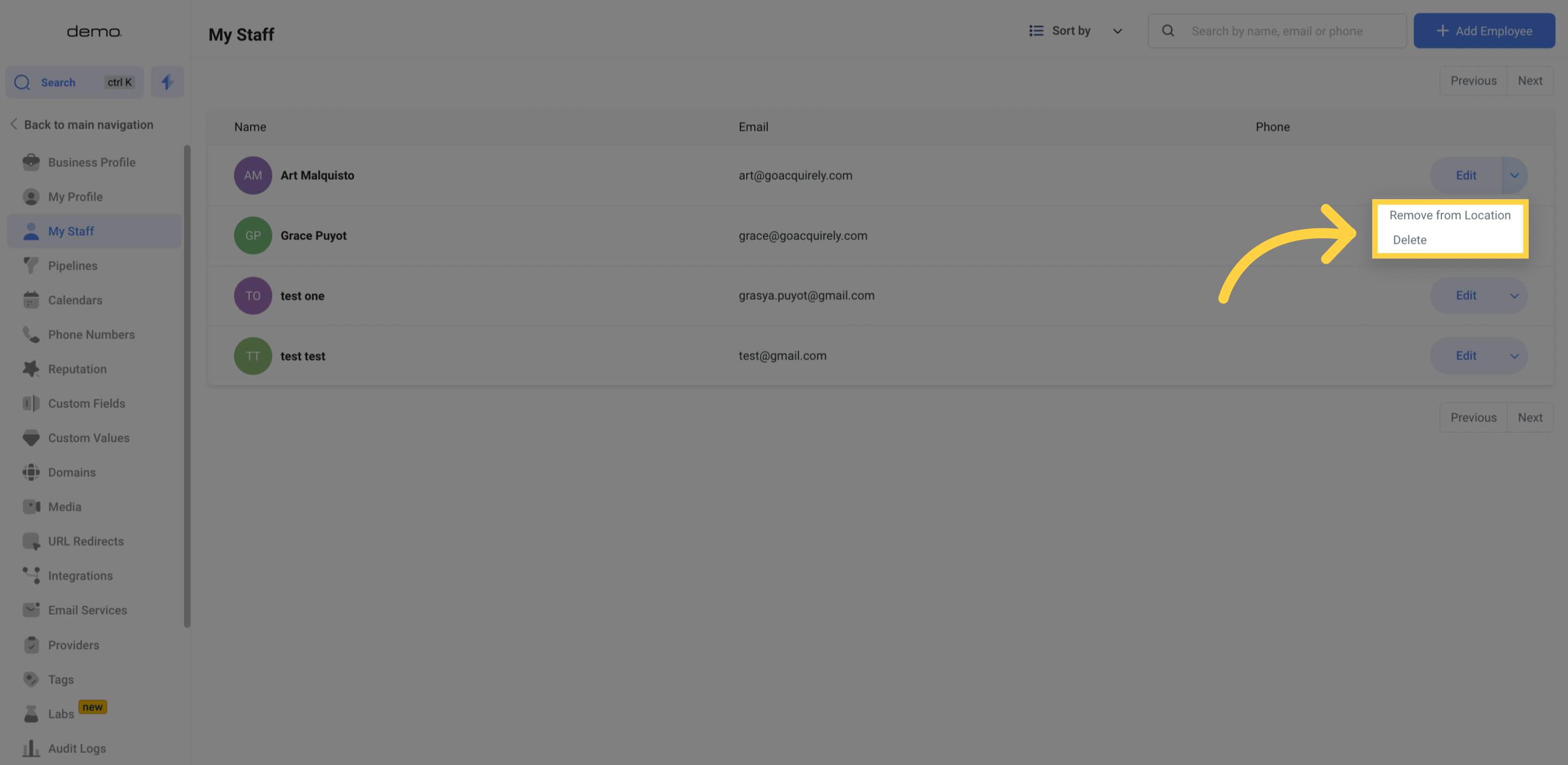Go to the application's settings
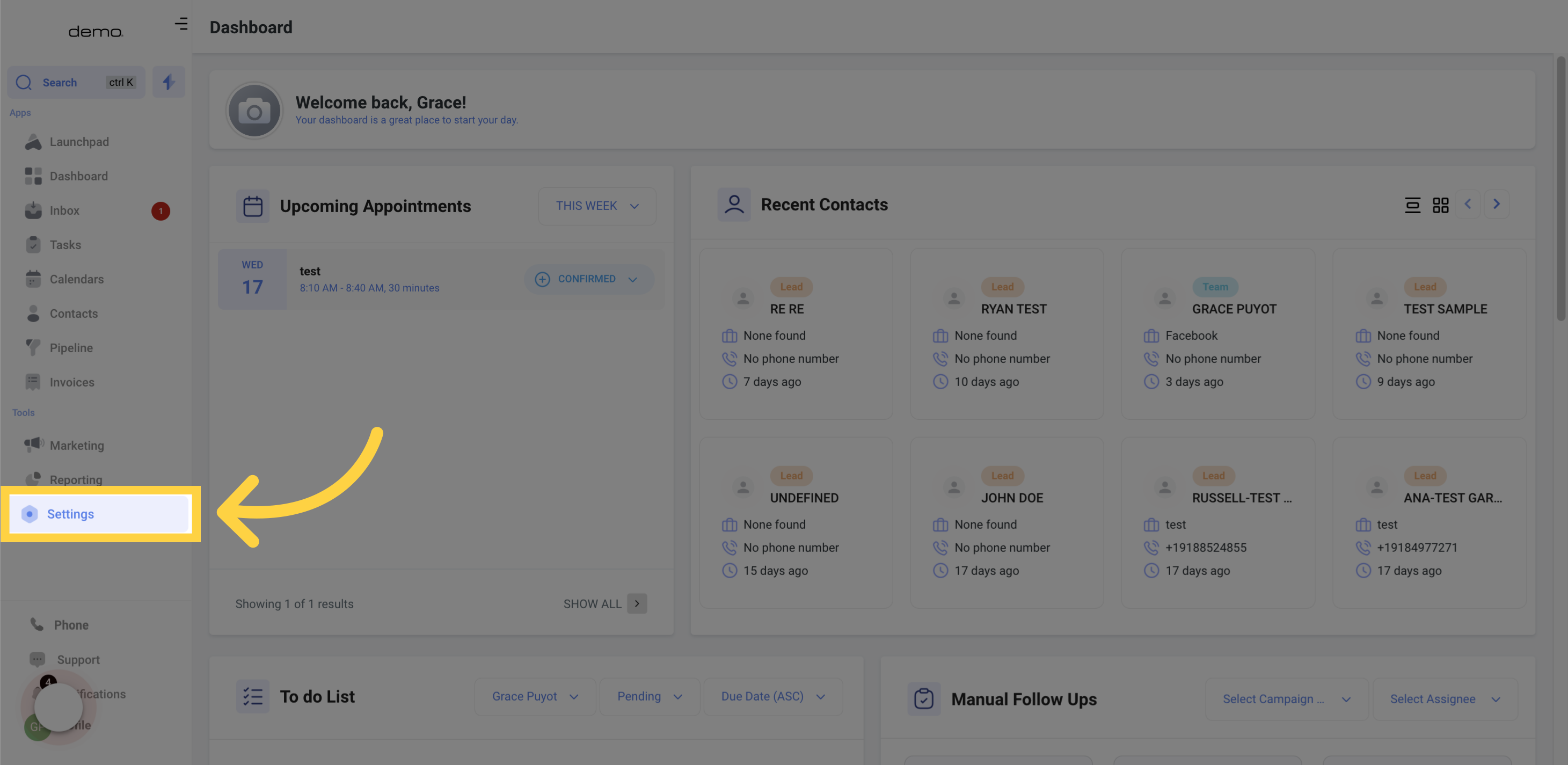
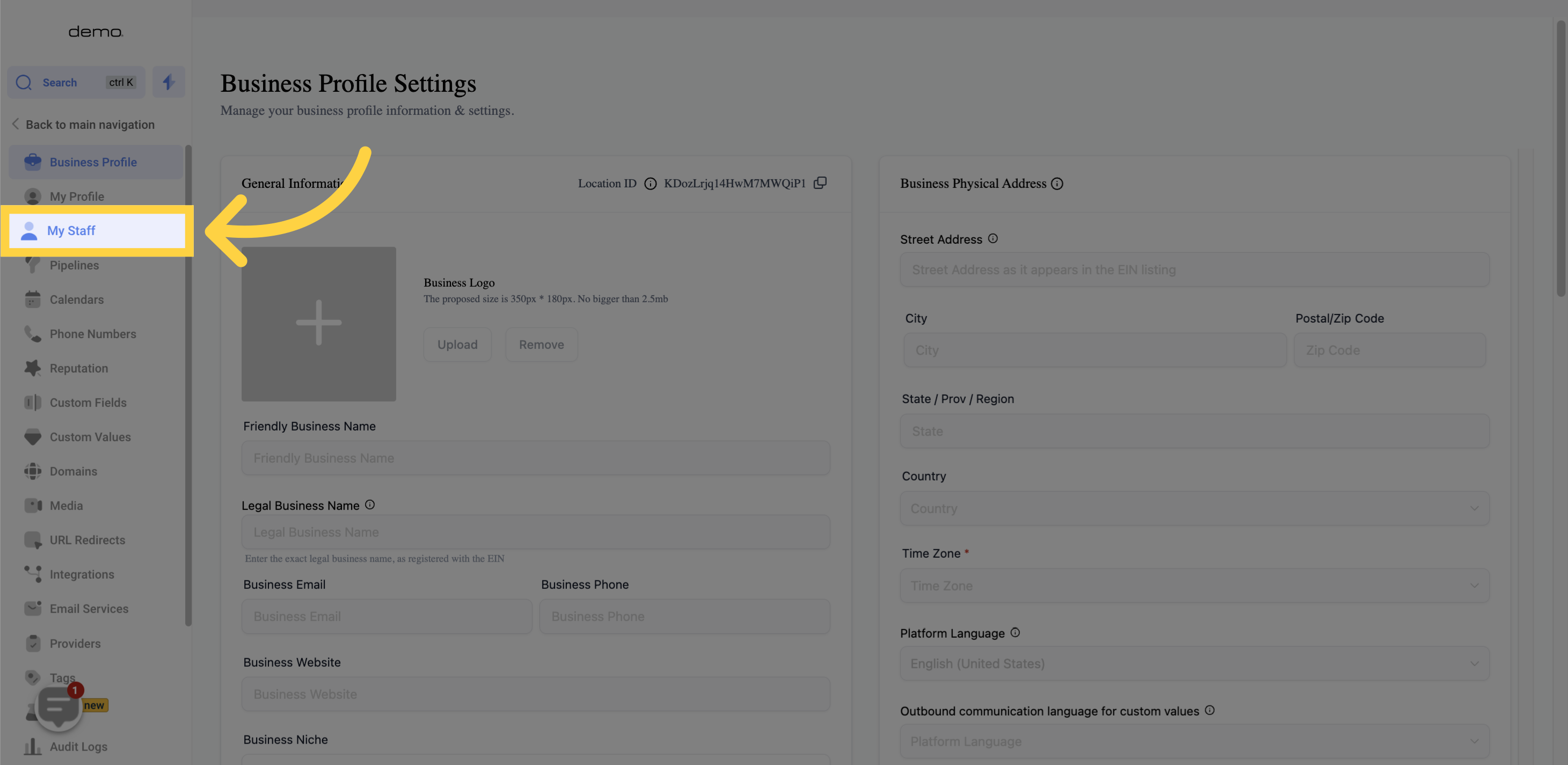
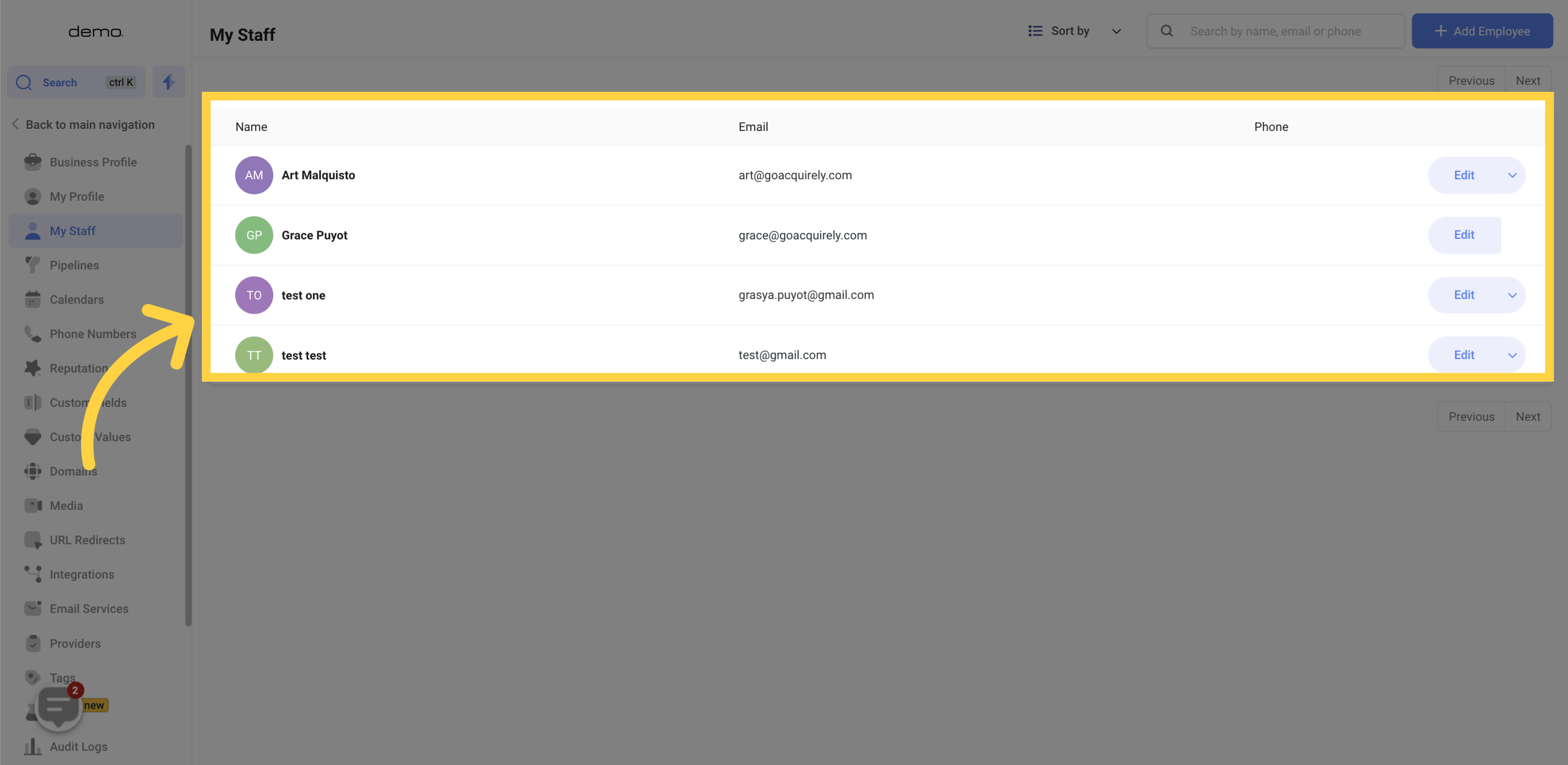
Sort your user list by roles.
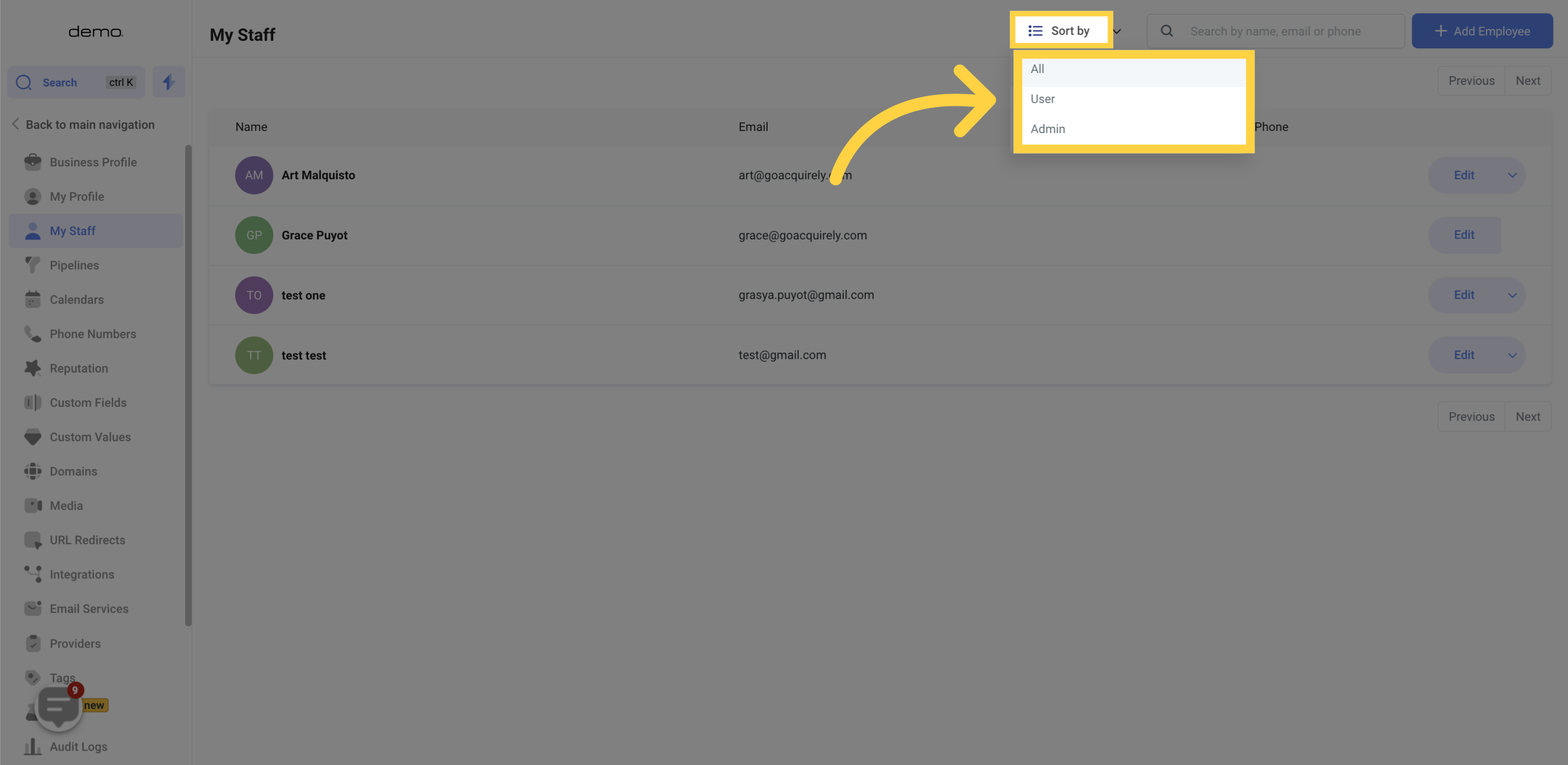
Easily find users by searching for their name, email, or phone number.
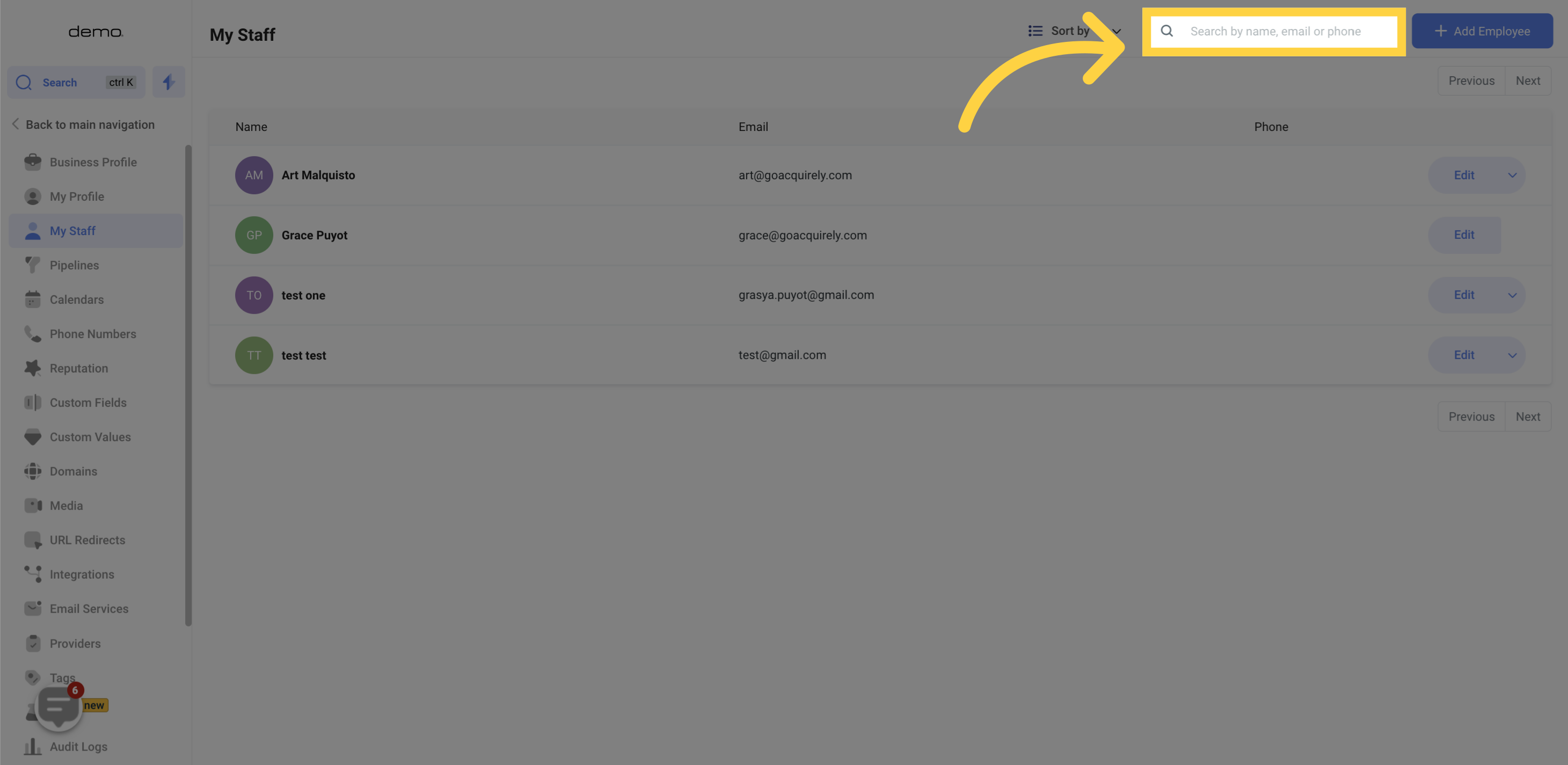
To edit the information of your team members, click here. You can also remove or delete a team member from this location/sub-account.